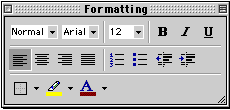koneksi jaringan dengan hanphone
koneksi dengan handphone di lakukan dengan cara menghubungkan komputer ke internet melalui sambungan jaringan handphone melalui bluetooth maupun usb kabel data. saat online jalur telepon tidak terganggu . koneksi jaringan telepon bisa menggunakan jaringan GSA dan CDMA.
Jumat, 11 Februari 2011
materi kelas 9( jenis jenis koneksi internet dengan dial up)
1. dial up.
koneksi internet dengan cara dial up adalah menghubungkan komputer ke internet melalui smbungan jaringan line telepon dengan menggunakan modem dial up. saat online (connect)maka telepon tidak dapat di gunakan.
koneksi internet dengan cara dial up adalah menghubungkan komputer ke internet melalui smbungan jaringan line telepon dengan menggunakan modem dial up. saat online (connect)maka telepon tidak dapat di gunakan.
materi kelas 9( pengertian bandwidht)
bandwidht

banfwidht adalah lebar saluran data yang di lewati secara bersama sama oleh data data tersebut di transfer. semakin besar bandwidht yg dimiliki ISP akan semakin cepat akses nya.
dengan kata lain, bandwidht menunjukan seberapa banyak data yg dapat di lewatkan dalm koneksi melalui jaringan(network).

banfwidht adalah lebar saluran data yang di lewati secara bersama sama oleh data data tersebut di transfer. semakin besar bandwidht yg dimiliki ISP akan semakin cepat akses nya.
dengan kata lain, bandwidht menunjukan seberapa banyak data yg dapat di lewatkan dalm koneksi melalui jaringan(network).
materi kelas 9( pengertian ISP)
 1. ISP
1. ISPPengertian
ISP (Internet Service Provider) adalah perusahaan atau badan usaha yang menjual koneksi internet atau sejenisnya kepada pelanggan. ISP awalnya sangat identik dengan jaringan telepon, karena dulu ISP menjual koneksi atau access internet melalui jaringan telepon. Seperti salah satunya adalah telkomnet instant dari Telkom.
Sekarang, dengan perkembangan teknologi ISP itu berkembang tidak hanya dengan menggunakan jaringan telepon tapi juga menggunakan teknologi seperti fiber optic dan wireless. Di Bali, denpasar pada khususnya ISP dengan teknologi wireless paling banyaktumbuh.
materi kelas 9(pengetian intranet)
PENGERTIAN INTRANET
 Intranet adalah konsep LAN yang mengadopsi teknologi Internet dan mulai diperkenalkan pada akhir tahun 1995. Atau bisa dikatakan Intranet adalah LAN yang menggunakan standar komunikasi dan segala fasilitas Internet, diibaratkan berInternet dalam lingkungan lokal. umumnya juga terkoneksi ke Internet sehingga memungkinkan pertukaran informasi dan data dengan jaringan Intranet lainnya (Internetworking) melalui backbone Internet.
Intranet adalah konsep LAN yang mengadopsi teknologi Internet dan mulai diperkenalkan pada akhir tahun 1995. Atau bisa dikatakan Intranet adalah LAN yang menggunakan standar komunikasi dan segala fasilitas Internet, diibaratkan berInternet dalam lingkungan lokal. umumnya juga terkoneksi ke Internet sehingga memungkinkan pertukaran informasi dan data dengan jaringan Intranet lainnya (Internetworking) melalui backbone Internet.
 Intranet adalah konsep LAN yang mengadopsi teknologi Internet dan mulai diperkenalkan pada akhir tahun 1995. Atau bisa dikatakan Intranet adalah LAN yang menggunakan standar komunikasi dan segala fasilitas Internet, diibaratkan berInternet dalam lingkungan lokal. umumnya juga terkoneksi ke Internet sehingga memungkinkan pertukaran informasi dan data dengan jaringan Intranet lainnya (Internetworking) melalui backbone Internet.
Intranet adalah konsep LAN yang mengadopsi teknologi Internet dan mulai diperkenalkan pada akhir tahun 1995. Atau bisa dikatakan Intranet adalah LAN yang menggunakan standar komunikasi dan segala fasilitas Internet, diibaratkan berInternet dalam lingkungan lokal. umumnya juga terkoneksi ke Internet sehingga memungkinkan pertukaran informasi dan data dengan jaringan Intranet lainnya (Internetworking) melalui backbone Internet.
materi kelas 9(pengetian topologi ring)
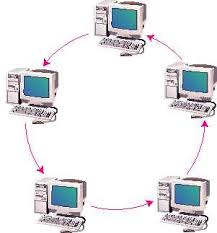 Topologi Cincin
Topologi CincinTopologi cincin atay yang sering disebut dengan ring topologi adalah topologi jaringan dimana setiap komputer yang terhubung membuat lingkaran. Dengan artian setiap komputer yang terhubung kedalam satu jaringan saling terkoneksi ke dua komputer lainnya sehingga membentuk satu jaringan yang sama dengan bentuk cincin.
Adapun kelebihan dari topologi ini adalah kabel yang digunakan bisa lebih dihemat. Tetapi kekurangan dari topologi ini adalah pengembangan jaringan akan menjadi susah karena setiap komputer akan saling terhubung.
materi kelas 9(pengetian topologi star)
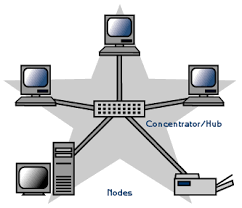 Topologi Bintang
Topologi BintangTopologi bintang atau yang lebih sering disebut dengan topologi star. Pada topologi ini kita sudah menggunakan bantuan alat lain untuk mengkoneksikan jaringan komputer. Contoh alat yang di pakai disini adalah hub, switch, dll.
Pada gambar jelas terlihat satu hub berfungsi sebagai pusat penghubung komputer-komputer yang saling berhubungan. Keuntungan dari topologi ini sangat banyak sekali diantaranya memudahkan admin dalam mengelola jaringan, memudahkan dalam penambahan komputer atau terminal, kemudahan mendeteksi kerusakan dan kesalahan pada jaringan. Tetapi dengan banyak nya kelebihan bukan dengan artian topologi ini tanpa kekurangan. Kekurangannya diantaranya pemborosan terhadap kabel, kontrol yang terpusat pada hub terkadang jadi permasalahan kritis kalau seandainya terjadi kerusakan pada hub maka semua jaringan tidak akan bisa di gunakan.
materi kelas 9(pengetian topologi bus)
 1. Topologi Bus
1. Topologi BusTopologi ini adalah topologi yang awal di gunakan untuk menghubungkan komputer. Dalam topologi ini masing masing komputer akan terhubung ke satu kabel panjang dengan beberapa terminal, dan pada akhir dari kable harus di akhiri dengan satu terminator. Topologi ini sudah sangat jarang digunakan didalam membangun jaringan komputer biasa karena memiliki beberapa kekurangan diantaranya kemungkinan terjadi nya tabrakan aliran data, jika salah satu perangkat putus atau terjadi kerusakan pada satu bagian komputer maka jaringan langsung tidak akan berfungsi sebelum kerusakan tersebut di atasi.
Topologi ini awalnya menggunakan kable Coaxial sebagai media pengantar data dan informasi. Tapi pada saat ini topologi ini di dalam membangun jaringan komputer dengan menggunakan kabal serat optik ( fiber optic) akan tetapi digabungkan dengan topologi jaringan yang lain untuk memaksimalkan performanya.
materi kelas 9( pengertian topologi)
Topologi Jaringan
Topologi jaringan adalah, hal yang menjelaskan hubungan geometris antara unsur-unsur dasar penyusun jaringan, yaitu node, link, dan station.
Terdapat 6 jenis topologi yaitu :
- Bus
- Ring
- Star
- Extended Star
- hierarchical topology
- Mesh
Setiap topologi memuliki karakteristik yang berdeda-beda dan masing-masing juga memiliki keuntungan dan kerugian. Topologi tidak tergantung kepada medianya dan setiap topologi biasanya menggunakan media sebagai berikut :
Jenis-jenis Media yaitu :
- Twisted Pair
- Coaxial Cable
- Optical Cable
- Wireless
Topologi dibagi menjadi dua jenis yaitu Physical Topology dan Logical Topologi. Dibawah ini adalah jenis-jenis Physical Topologi.
materi kelas 9( repeater prangkat jaringan komputer)
repeater:
repeater bekerja meregenerasi atau memperkuat sinyal sinyal yg masuk. pada media fisik seperti pada ethernet, kualitas transmisi data hanya dapat bertahan dalam range waktu mengalami degredasi.
repeater bekerja meregenerasi atau memperkuat sinyal sinyal yg masuk. pada media fisik seperti pada ethernet, kualitas transmisi data hanya dapat bertahan dalam range waktu mengalami degredasi.
materi kelas 9( hub prangkat jaringan komputer)
 4. Hub
4. HubHub mirip dengan switch. Namun, hub tidak secerdas switch. Jika switch mengirim suatu informasi langsung dikirim ke host tujuan, kalau hub mengirim informasi tersebut kesemua host. Kondisi seperti ini menyebabkan beban traffic yang tinggi. Oleh sebab itu, hub biasanya digunakan pada network berskala kecil, seperti network di Lab.komputer sekolah, network di warnet, dll.
materi kelas 9( switch prangkat jaringan komputer)
3. Switch/concentrator
Switch dan bridge itu sama. Switch adalah bridge yang memiliki banyak port, sehingga disebut sebagai multiport bridge. Switch berfungsi sebagai sentral atau konsentrator pada sebuah network. Switch dapat mempelajari alamat hardware host tujuan, sehingga informasi berupa data bisa langsung dikirim ke host tujuan.
contoh switch:

Switch dan bridge itu sama. Switch adalah bridge yang memiliki banyak port, sehingga disebut sebagai multiport bridge. Switch berfungsi sebagai sentral atau konsentrator pada sebuah network. Switch dapat mempelajari alamat hardware host tujuan, sehingga informasi berupa data bisa langsung dikirim ke host tujuan.
contoh switch:

materi kelas 9( bridge prangkat jaringan komputer)
 2. Bridge
2. BridgeBridge atau transparent bridge merupakan perangkat network yang digunakan untuk menghubungkan dua buah LAN (Local Area Network) atau membagi sebuah LAN menjadi dua buah segmen. Tujuannya adalah untuk mengurangi traffic sedemikian rupa sehingga dapat meningkatkan performa network. Jadi apa bedanya router dengan bridge? tunggu postingan saya selanjutnya, hehe
materi kelas 9( router prangkat jaringan komputer)
 1. Router
1. RouterRouter sering digunakan untuk menghubungkan beberapa network. Baik network yang sama maupun berbeda dari segi teknologinya. Router juga digunakan untuk membagi network besar menjadi beberapa buah subnetwork (network-network kecil). Setiap subnetwork seolah-olah "terisolir" dari network lain. Hal ini dapat membagi-bagi traffic yang akan berdampak positif pada performa network.
Sebuah router memiliki kemampuan routing. Artinya router secara cerdas dapat mengetahui kemana rute perjalanan informasi (yang disebut packet) akan dilewatkan. Apakah ditujukan untuk host lain yang satu network atau berbeda network.
materi kelas 9( jaringan internet)
jaringan internet:
Internet adalah jaringan yang bisa dikategorikan sebagai WAN, menghubungkan berjuta komputer diseluruh dunia, tanpa batas negara, dimana setiap orang yang memiliki komputer dapat bergabung ke dalam jaringan ini hanya dengan melakukan koneksi ke penyedia layanan internet (internet service provider / ISP) seperti Telkom Speedy, atau IndosatNet. Internet dapat diterjemahkan sebagai international networking (jaringan internasional), karena menghubungkan komputer secara internasional, atau sebagai internetworking (jaringan antar jaringan) karena menghubungkan berjuta jaringan diseluruh dunia.
materi kelas 9(jaringan WAN pada jaringan komputer)
JARINGAN WAN:
WAN merupakan jaringan komputer yg mencangkup area yg besar, atau dengan kata lain kumpulan dari LAN yg di hubungkan dengan menggunakan alat komunikasi modem dan jaringan internet. WAN di gunakan untuk menghubungkan jaringan lokal dengan yg lain, sehinnga pengguna atau komputer di lokasi yg satu dapat berkomununikasi dengan pengguna lainnya:
WAN merupakan jaringan komputer yg mencangkup area yg besar, atau dengan kata lain kumpulan dari LAN yg di hubungkan dengan menggunakan alat komunikasi modem dan jaringan internet. WAN di gunakan untuk menghubungkan jaringan lokal dengan yg lain, sehinnga pengguna atau komputer di lokasi yg satu dapat berkomununikasi dengan pengguna lainnya:
materi kelas 9(jaringan MAN pada jaringan komputer)
JARINGAN MAN:
pada dasar nya MAN merupakan LAN yg berukuran lebih besar. jaringan ini mempunyai are jaringan yg lebih luas dari LAN. jaringan ini di sebut sebagai jaringan area area metropolitan menjangkau wilayah dalam 1 provinsi.jaringan MAN menghubungkan jaringan jaringan kecil yg ada seperti lan yg menuju pada lingkungan area yg lebih besar.
pada dasar nya MAN merupakan LAN yg berukuran lebih besar. jaringan ini mempunyai are jaringan yg lebih luas dari LAN. jaringan ini di sebut sebagai jaringan area area metropolitan menjangkau wilayah dalam 1 provinsi.jaringan MAN menghubungkan jaringan jaringan kecil yg ada seperti lan yg menuju pada lingkungan area yg lebih besar.
materi kelas 9(jaringan LAN pada jaringan komputer)
jenis jenis jaringan:
LAN(Local Area Network)
jaringan dapat di definisikan sebagai network atau jaringan sejumlah sistem komputer yang lokasi nya terbatas di dalam satu gedung atau kompleks gedung atau suatu kampus dan tidak menggunakan media fasilitas komunikasi umum seprti telepone, melainkan pemilik dan pengelola media komunikasi adalah pemilikLAN itu sendiri.
(berikut ini adalah gambar lan)
LAN(Local Area Network)
jaringan dapat di definisikan sebagai network atau jaringan sejumlah sistem komputer yang lokasi nya terbatas di dalam satu gedung atau kompleks gedung atau suatu kampus dan tidak menggunakan media fasilitas komunikasi umum seprti telepone, melainkan pemilik dan pengelola media komunikasi adalah pemilikLAN itu sendiri.
(berikut ini adalah gambar lan)
materi kelas 9( jaringan komputer)
JARINGAN KOMPUTER:
jaringan komputer merupakan kumpulan dari perangkat keras dan lunak di dalam suatu sistem yang memiliki aturan tertentu untuk mengatur seluruh anggotanya dalam melakukan aktivitas komunikasi. sementara itu jaringan komputer adalah sekelompok mkomputer yang di hubungkan satu dengan yang lainnya dengan menggunakan protokol saling berbagi data informasi.
jaringan komputer merupakan kumpulan dari perangkat keras dan lunak di dalam suatu sistem yang memiliki aturan tertentu untuk mengatur seluruh anggotanya dalam melakukan aktivitas komunikasi. sementara itu jaringan komputer adalah sekelompok mkomputer yang di hubungkan satu dengan yang lainnya dengan menggunakan protokol saling berbagi data informasi.
materi kelas 8 ( menyimpan dokumen)
menyimpan dokumen
1. pilih dan klik menu file>save atau klik tombol save maka kotaj dialog save as akam muncul.
2. pilih drive dan folder tempat kamu menyimpan file
3. ketik nama kamu pada kotak file name.
4. kemudian klik tombol save.
1. pilih dan klik menu file>save atau klik tombol save maka kotaj dialog save as akam muncul.
2. pilih drive dan folder tempat kamu menyimpan file
3. ketik nama kamu pada kotak file name.
4. kemudian klik tombol save.
materi kelas 8 ( shortcut keyboard)
Berikut ini adalah kumpulan shortcut keyboard untuk OS Windows yang bisa memudahkan pekerjaan anda
CTRL+C (Copy)
CTRL+X (Cut)
CTRL+V (Paste)
CTRL+Z (Undo)
DELETE (Delete)
SHIFT+DELETE (Delete the selected item permanently without placing the item in the Recycle Bin)
CTRL while dragging an item (Copy the selected item)
CTRL+SHIFT while dragging an item (Create a shortcut to the selected item)
F2 key (Rename the selected item)
CTRL+RIGHT ARROW (Move the insertion point to the beginning of the next word)
CTRL+LEFT ARROW (Move the insertion point to the beginning of the previous word)
CTRL+DOWN ARROW (Move the insertion point to the beginning of the next paragraph)
CTRL+UP ARROW (Move the insertion point to the beginning of the previous paragraph)
CTRL+SHIFT with any of the arrow keys (Highlight a block of text)
SHIFT with any of the arrow keys (Select more than one item in a window or on the desktop, or select text in a document)
CTRL+A (Select all)
F3 key (Search for a file or a folder)
ALT+ENTER (View the properties for the selected item)
ALT+F4 (Close the active item, or quit the active program)
ALT+ENTER (Display the properties of the selected object)
ALT+SPACEBAR (Open the shortcut menu for the active window)
CTRL+F4 (Close the active document in programs that enable you to have multiple documents open simultaneously)
ALT+TAB (Switch between the open items)
ALT+ESC (Cycle through items in the order that they had been opened)
F6 key (Cycle through the screen elements in a window or on the desktop)
F4 key (Display the Address bar list in My Computer or Windows Explorer)
SHIFT+F10 (Display the shortcut menu for the selected item)
ALT+SPACEBAR (Display the System menu for the active window)
CTRL+ESC (Display the Start menu)
ALT+Underlined letter in a menu name (Display the corresponding menu)
F10 key (Activate the menu bar in the active program)
RIGHT ARROW (Open the next menu to the right, or open a submenu)
LEFT ARROW (Open the next menu to the left, or close a submenu)
F5 key (Update the active window)
BACKSPACE (View the folder one level up in My Computer or Windows Explorer)
ESC (Cancel the current task)
SHIFT when you insert a CD-ROM into the CD-ROM drive (Prevent the CD-ROM from automatically playing)
CTRL+C (Copy)
CTRL+X (Cut)
CTRL+V (Paste)
CTRL+Z (Undo)
DELETE (Delete)
SHIFT+DELETE (Delete the selected item permanently without placing the item in the Recycle Bin)
CTRL while dragging an item (Copy the selected item)
CTRL+SHIFT while dragging an item (Create a shortcut to the selected item)
F2 key (Rename the selected item)
CTRL+RIGHT ARROW (Move the insertion point to the beginning of the next word)
CTRL+LEFT ARROW (Move the insertion point to the beginning of the previous word)
CTRL+DOWN ARROW (Move the insertion point to the beginning of the next paragraph)
CTRL+UP ARROW (Move the insertion point to the beginning of the previous paragraph)
CTRL+SHIFT with any of the arrow keys (Highlight a block of text)
SHIFT with any of the arrow keys (Select more than one item in a window or on the desktop, or select text in a document)
CTRL+A (Select all)
F3 key (Search for a file or a folder)
ALT+ENTER (View the properties for the selected item)
ALT+F4 (Close the active item, or quit the active program)
ALT+ENTER (Display the properties of the selected object)
ALT+SPACEBAR (Open the shortcut menu for the active window)
CTRL+F4 (Close the active document in programs that enable you to have multiple documents open simultaneously)
ALT+TAB (Switch between the open items)
ALT+ESC (Cycle through items in the order that they had been opened)
F6 key (Cycle through the screen elements in a window or on the desktop)
F4 key (Display the Address bar list in My Computer or Windows Explorer)
SHIFT+F10 (Display the shortcut menu for the selected item)
ALT+SPACEBAR (Display the System menu for the active window)
CTRL+ESC (Display the Start menu)
ALT+Underlined letter in a menu name (Display the corresponding menu)
F10 key (Activate the menu bar in the active program)
RIGHT ARROW (Open the next menu to the right, or open a submenu)
LEFT ARROW (Open the next menu to the left, or close a submenu)
F5 key (Update the active window)
BACKSPACE (View the folder one level up in My Computer or Windows Explorer)
ESC (Cancel the current task)
SHIFT when you insert a CD-ROM into the CD-ROM drive (Prevent the CD-ROM from automatically playing)
materi kelas 8 ( toolbar drawing dan fungsi nya)
Seluruh toolbar ini bisa menjadi jendela floating dengan mengklik dua kali pada panel kontrol di ujung kiri toolbar ini. Yang memberikan jendela berikut, yang dapat ditempatkan di manapun pada layar:
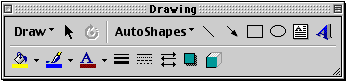
Toolbar ini dapat dikembalikan ke posisi semula dengan mengklik di bar abu-abu di atas dan menariknya kembali ke bagian atas layar. Dorong bagian atas jendela hingga bagian bawah menu bar.
Fungsi umum digunakan tombol
| | mengatur objek hasil pembuatan | | |
| | menampilkan menu autoshapes | ||
| | membuat garis | | membuat garis berujung panah |
| | membentuk bingkai | | membuat bingkai bentuk lingkaran |
| | menempatkan kotak teks pada dokumen | | |
| | mengatur warna atau isi binkai | | mengatur warna garis pada bingkai |
| | mengatur warna huruf | | mengatur ketebalan garis |
| | mengatur model tampilan garis | | mengatur bentuk dan arah panah |
| | memberikan efek bayangan | | memberikan efek 3 dimensi |
materi kelas 8sub menu edit beserta fungsi nya)
2. Menu Edit, Sub Menu Edit
• Undo: Membatalkan perintah yang telah dilakukan (Ctrl+Z)
• Repeat atau Redo : Mengulangi perintah yang telah dilakukan (Ctrl+Y)
• Cut : Menghapus/memindahkan teks atau objek yang dipilih ke clipboard
• Copy : Menyalin teks atau objek yang dipilih ke clipboard
• Office Clipboard : Membuka isi clipboard
• Paste : Menempatkan objek/teks yang ada di clipboard pada posisi titik sisip berada
• Paste Spesial : Menempatkan objek/teks yang ada di clipboard pada posisi titik sisip berada dengan format yang berbeda
• Paste Hyperlink : Menempatkan teks sebagai hyperlink
• Clear : Menghapus semua data (All), format data (formats), komentar (comments),isi data (contents) yang ada pada lembar kerja
• Select All : Untuk memblok semua isi dokumen
• Find : Mencari kata dari dokumen yang sedang aktif
• Replace: Untuk mencari dan mengganti kata tertentu dari dokumen yang sedang aktif
• Go To : Menuju ke halaman
• Links : Mengubah sumber link objek pada dokumen yang aktif
• Object : Mengedit objek yang bukan berasal dari dokumen word
materi kelas 8 ( toolbar formating dan fungsi nya)
The Formatting toolbar
Seluruh toolbar ini bisa menjadi jendela floating dengan mengklik dua kali pada panel kontrol di ujung kiri toolbar ini. Yang memberikan jendela berikut, yang dapat ditempatkan di manapun pada layar:
| gaya yang di gunakan pada paragraf | mengubah jenis dan bentuk huruf | ||
| mengubah ukuran huruf | menampilkan huruf tebal | ||
| mengubah tulisan menjadi miring | memberikan huruf bergaris bawah | ||
| paragraf dengan posisi rata kiri | paragraf dengan posisi rata tengah | ||
| Aparagraf dengan posisi rata kanan | paragraf dengan posisi rata kanan dan kiri | ||
| memberikan atau membatalkan pemberian nomor | menampilkan atau menghilangkan paragraf butir | ||
| memundurkan paragraf satu tab | memajukan paragraf satu tab | ||
| menambah garis batas | memberikan warna latar huruf | ||
| memberi dan memilih warna pada huruf | |||
Langganan:
Postingan (Atom)